
Kim duymadı iTunes? Herkesin var. Müzik, kitap, film, TV şovu ve hatta podcast aldığınız yer burasıdır. iTunes'dan alabileceğiniz çok şey var. Bununla ilgili tek şey, çıktı biçimlerinin sınırlı olmasıdır. Apple olmayan diğer cihazlarda oynatmak için iTunes dosyalarınızı dönüştürmeniz gerekir.
Sınırlamaya rağmen, iTunes'a MP3 Dönüştürücü hala mümkün. iTunes'u şu amaçlarla kullanabilirsiniz: MP3 şarkılarınızı, filmlerinizi ve podcast'lerinizi Apple olmayan cihazlarda çalabilmeniz için dönüştürücü.
m4p'yi mp3'e nasıl dönüştüreceğinizi aramış olabilirsiniz. İhtiyacınız varsa tıklayabilirsiniz okuyun detayı öğrenmek için
Bunu bir araç olarak kullanmak için iTunes'u keşfetmeniz yeterlidir. MP3 dönüştürücü. Ayrıca bunlar en çok tavsiye edilen iTunes'lardan bazılarıdır MP3 Değerlendirmeniz için dönüştürücüler.
Bunu nasıl yapabileceğinizi öğrenmek istiyorsanız okumaya devam edin.
İçindekiler Kılavuzu Bölüm 1. Neden iTunes Dosyalarını Dönüştürün? MP3?Bölüm 2. iTunes Dosyalarını Dönüştürme MP3 iTunes'un Kendisi TarafındanBölüm 3. En Çok Önerilen iTunes MP3 Dikkate Alınacak DönüştürücülerBölüm 4. Sonuç
Çok iyi bildiğiniz gibi, olağan iTunes formatı Gelişmiş Ses Kodlamasıdır veya daha iyi bilinen adıyla AAC'dir. Bu, iTunes dosyalarınızın varsayılan biçimidir. iTunes ayrıca WAV, Apple Lossless ve AIFF gibi dosya formatlarını da destekler. Bu dosyalar Apple cihazlarına özeldir. Bunları iOS olmayan cihazlarda oynatamazsınız.
MP3 en popüler dijital müzik formatıdır. Tüm taşınabilir müzik çalarlar şunları destekler: MP3 biçimi, birçok cep telefonuyla birlikte. Çoğu cihaz tarafından desteklendiğinden önerilen dosya formatıdır.
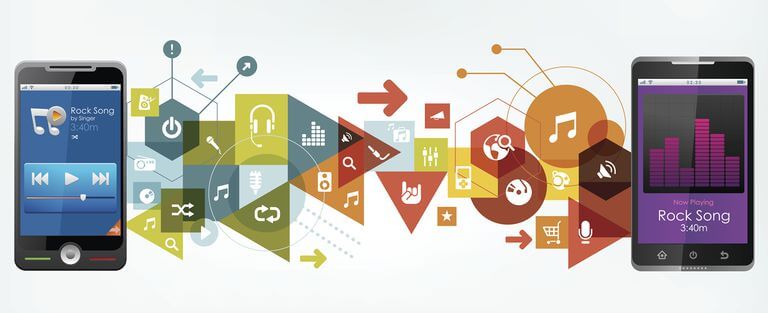
İyi olan şey şu ki, iTunes'u şu amaçlarla kullanabilirsiniz: MP3 dönüştürücü. Yani eğer istersen iTunes müziğinizi şuraya dönüştürün: MP3, Aşağıdaki adımları takip et.
İpuçları: Bazı insanlar şu sorunla karşılaştı: iTunes M4B sesli kitapları nasıl dönüştürülür MP3. Sorun nasıl çözülür? Rehberi görmek için bağlantıyı açmanız yeterli.
Dönüştürmek için başka bir seçeneğiniz var MP3. iTunes'u kullanmanın dönüştürme işlemi için biraz fazla karmaşık olduğunu düşünüyorsanız MP3, aşağıda dikkate alınması gereken bazı seçenekler verilmiştir.
Bu, iTunes'unuzu iTunes'a dönüştürmenin daha kolay bir yoludur. MP3 biçim. En sevdiğiniz videodaki müziği kaydetmek veya yalnızca iTunes arşivinizden bir dosyayı kaydetmek istiyorsanız, DumpMedia Apple Müzik Dönüştürücü.
iTunes'u kullanmanın ne kadar kolay olduğunu görün MP3 Dönüştürücü.
kullanmanın ayrıntılı adımları hakkında daha fazla bilgi edinmek için okumaya devam edin. DumpMedia Apple Müzik Dönüştürücü.
adlı bu web sitesine gidebilirsiniz. DumpMedia.com. Yukarıdaki menüye bir göz atın ve orada Apple Music Converter'ı göreceksiniz. Üzerine tıklayın. Ekranın orta, alt kısmına bakın ve I need a Mac/ yazan bir bağlantı göreceksiniz.Windows sürümü. Yazılımı indirmek için üzerine tıklayın. İndirdikten sonra, kurun ve açın DumpMedia Apple Müzik Dönüştürücü.
Sol panele bakın DumpMedia Apple Müzik Dönüştürücü. Oynatma Listesi altında, Kütüphane'ye tıklayın. Ardından ekranın ana kısmında gördüğünüz listeden bir şarkı seçin.

Ekranın sol alt kısmındaki Çıktı Formatına gidin ve MP3. Çıkış Yolu alanında bir konum seçin.

Dönüştür düğmesine tıklayın sağda, ekranın alt kısmı. bu DumpMedia Apple Music Converter, dosyanızı dönüştürme işlemini başlatacaktır. Dönüştürme gerçekleştikçe ekranın üst kısmındaki Dönüştürme sekmesi vurgulanacaktır. Dönüştürme tamamlandığında, bunun yerine Dönüştürüldü sekmesi vurgulanacaktır.

Gördüğünüz gibi, DumpMedia Apple Music Converter'ın kullanımı kolaydır. Artık iTunes çalma listenizi çalabilir ve Kindle cihazınızda müzik alın. Unutmayın ki DumpMedia Apple Music Converter, birkaçından bahsetmek gerekirse AC3, M4A, FLAC, M4R, AU ve MKA gibi diğer dosya biçimlerini destekler.
Ayrıca, dosya dönüştürüldüğünde DRM otomatik olarak kaldırıldığı için DRM konusunda endişelenmenize gerek yoktur. Dolayısıyla, bunun nedeni, DumpMedia Apple Music Converter, dikkate alınması gereken harika bir seçenektir.
iTunes'un erişilebilirliğini diğer cihazlarınıza kolayca genişletebilirsiniz. Artık nasıl kullanılacağını bildiğinize göre iTunes'a MP3 Dönüştürücüartık seçebileceğiniz daha fazla format var. Ayrıca yalnızca iTunes'u kullanmakla sınırlı değilsiniz. MP3 dönüştürücüyü de kullanabileceğiniz için DumpMedia Apple Müzik Dönüştürücü işi bitirmek için.
Yani, dönüştürmek için hangi yazılımı kullanacağınız size kalmış MP3. Kesin olan bir şey var ki, her iki yazılım da çok iyi çalışıyor.
iTunes'unuzu nasıl dönüştürürsünüz? Bunu nasıl yaptığınızı okuyucularımızla paylaşın.
